maven私服仓库
下载镜像
docker pull sonatype/nexus3
启动镜像这些东西就不说了,然后是启动后的操作
登入nexus控制台
在浏览器中打开localhost:8081,进入nexus管理控制台,这里需要点击右上角登录,用户名为admin,之前的文档说的默认密码为admin123,这个对之前的版本可能有效果,接着往下看

但是nexus3中,将初始密码放在了admin.password文件中,我们可以通过进入容器内部,找到admin.password
# 找到运行中的容器,找到nexus的容器id
docker ps
# 进入容器id内部
docker exec -it 容器id /bin/bash
# 查看当前文件夹下的文件与文件夹列表
ls
# 找到并跳转至nexus数据文件夹
cd nexus-data
# 查看此文件夹下的内容
ls
# 查看初始admin的密码,将其复制
cat admin.password
输入初始admin密码进入控制台后,会让你修改密码,这里我们可以修改成一个好记的密码即可
创建仓库
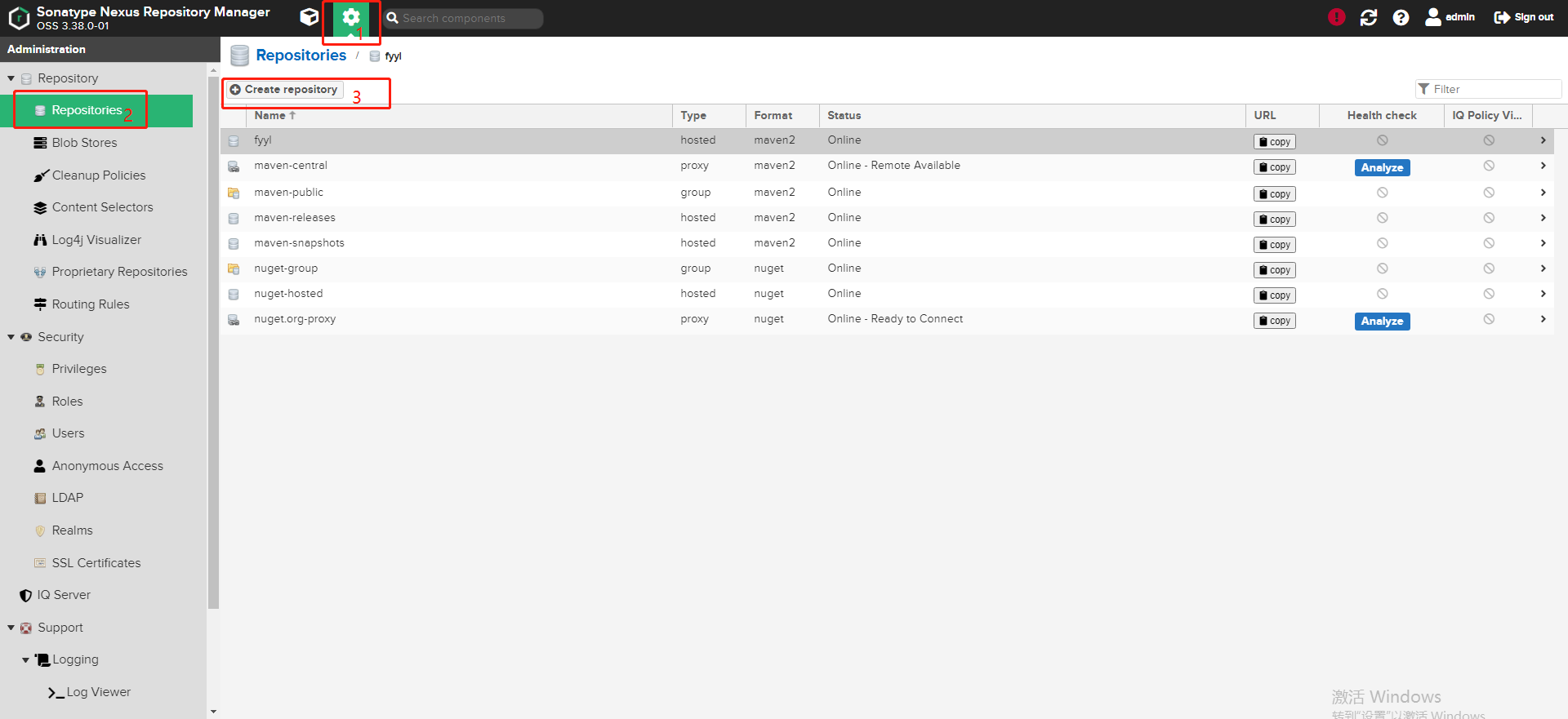
通过上述顺序点击后,进入创建仓库的界面,这里我们选择maven为hosted这项,因为个人之前用group的话,出现过405错误,选择hosted正常








 本文详细介绍了如何在Docker环境下搭建Nexus私服,包括下载镜像、使用admin账号登录并修改密码、创建Maven hosted仓库,并将仓库设为_maven-public_成员,最后展示了通过命令行上传jar包到Nexus的步骤。
本文详细介绍了如何在Docker环境下搭建Nexus私服,包括下载镜像、使用admin账号登录并修改密码、创建Maven hosted仓库,并将仓库设为_maven-public_成员,最后展示了通过命令行上传jar包到Nexus的步骤。
 最低0.47元/天 解锁文章
最低0.47元/天 解锁文章















 288
288

 被折叠的 条评论
为什么被折叠?
被折叠的 条评论
为什么被折叠?








